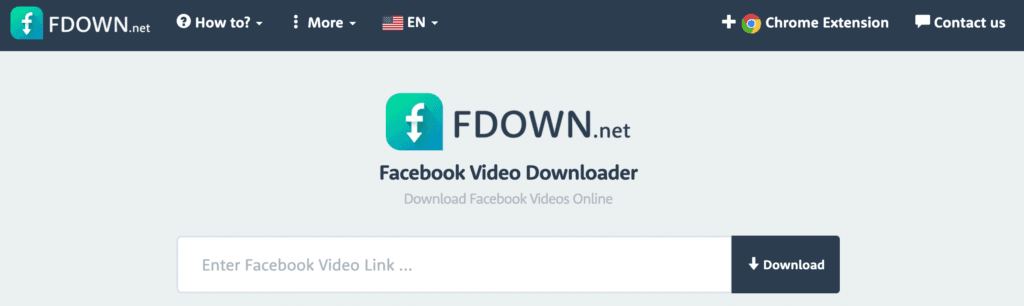Hindari Tangan Iseng, Simak Cara Mengunci Aplikasi Di iPhone
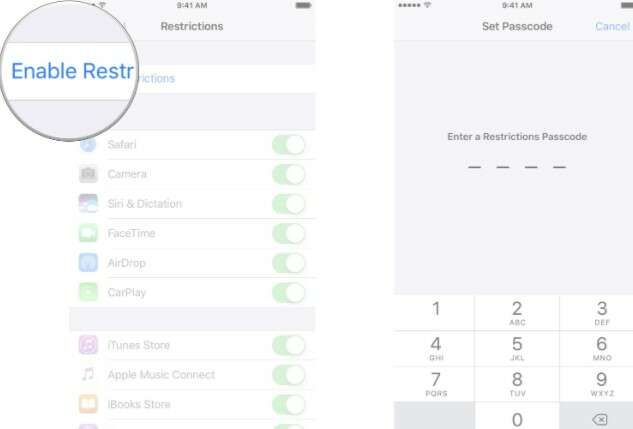
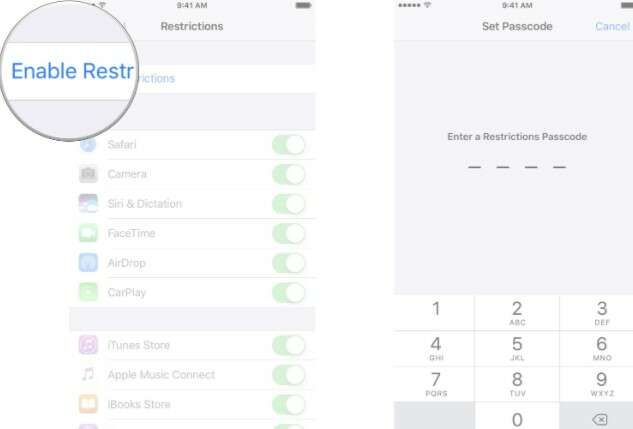
Keberadaan fitur kunci pada sebuah smartphone memberikan keamanan tersendiri bagi pemilik, iPhone salah satunya. Ada beberapa cara mengunci aplikasi di IPhone yang bisa Anda coba.
Namun untuk apa menguncinya? Selain memberikan kesan aman, fitur ini bisa stop akses pada orang lain. Hal ini akan sangat berguna untuk menyimpan informasi pribadi, pembicaraan berkesan rahasia, atau akses pada aplikasi keuangan.
Cara ini juga baik untuk orang tua yang ingin menjauhkan anak dari penggunaan aplikasi tertentu. Karena itulah fitur kunci dinyatakan termasuk dalam program parental control.
Dengan semakin seringnya penggunaan smartphone dengan berbagai akses, cara ini bisa menjadi solusi untuk mengamankan banyak informasi pribadi dan rahasia.
Daftar Isi
Cara Mengunci Dengan Memberikan Restriction Aplication Iphone IOS 11 kebawah
- Pada cara mengunci aplikasi di IPhone yang pertama, Anda bisa menggunakan fitur Restriction atau pembatasan pada aplikasi tertentu. Fitur ini telah tersedia pada IPhone sejak IOS 11 ke bawah. Langkah pertama yang dilakukan adalah membuka aplikasi Setting atau pengaturan di menu utama.
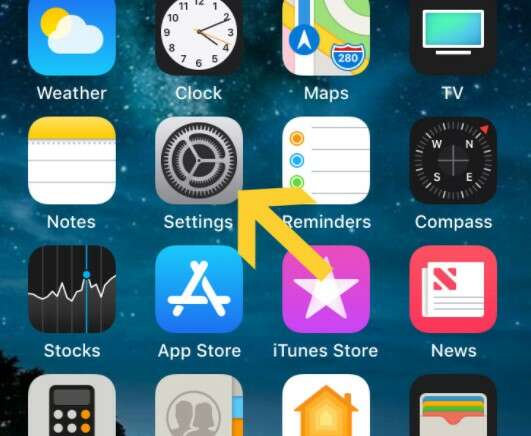
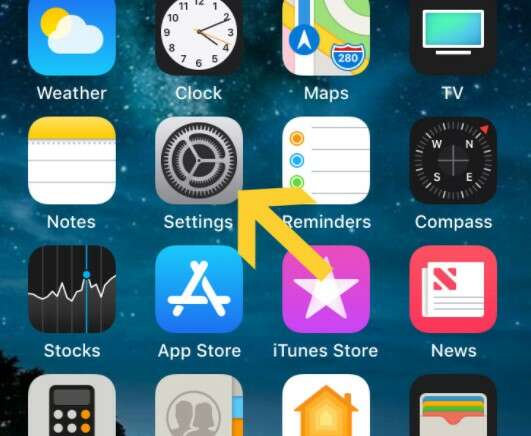
- Setelah aplikasi terbuka, gulir kebawah dan temukan opsi General atau umum.
- Pada menu halaman baru yang terbuka, ketuk pada pilihan Restriction yang ada pada bagian bawah. Opsi ini akan membukakan halaman baru berisi daftar aplikasi yang dipasang dalam IPhone.
- Pilih Enable Restriction pada bagian atas untuk mengaktifkan fitur restriksi.
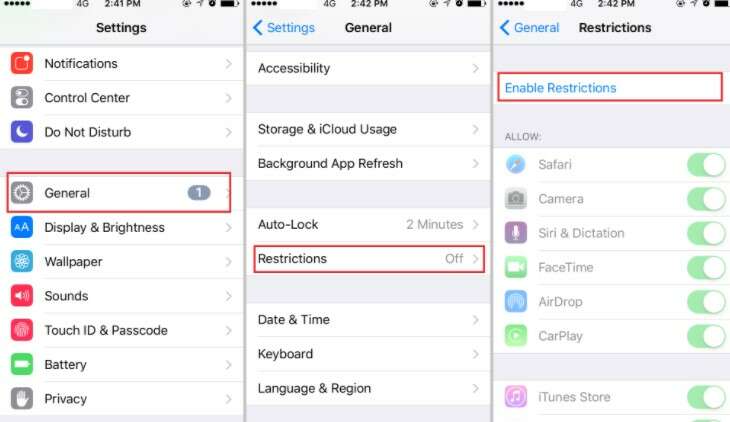
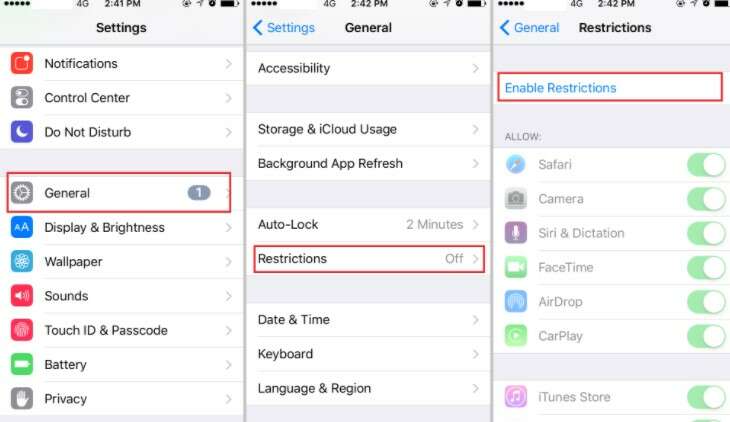
- Pada halaman selanjutnya yang muncul, Anda harus memasukkan 4 digit kode restriksi yang diinginkan. Lakukan dua kali sebagai konfirmasi Passcode.
- Setelah Password diisi, Anda bisa menggeser slider berwarna hijau untuk memberi restriksi. Perlu dipahami jika slider masih berwarna hijau, maka aplikasi tersebut tidak terkunci. Jadi geser ke arah kiri untuk mengaktifkan kunci.
Mengunci Dengan Memberikan Restriction Aplication IOS 12 Ke Atas
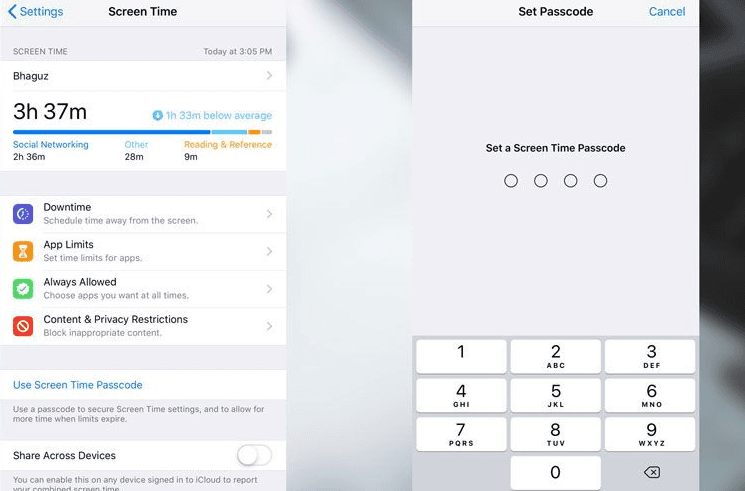
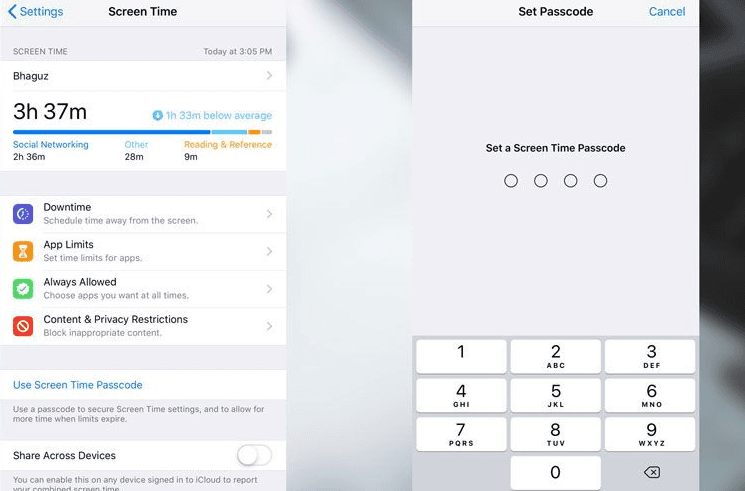
- Apabila Anda menggunakan Hp IPhone keluaran terbaru, maka besar kemungkinan akan menggunakan IOS 12 atau yang terbaru. Untuk versi Operating sistem ini, terdapat beberapa perbedaan dalam lokasi fitur Restriction. Namun, secara garis besar, prosesnya tidak jauh berbeda. Yang pertama adalah membuka aplikasi Setting.
- Kemudian pada aplikasi tersebut, gulir dan temukan opsi Screentime. Lalu ketuk untuk membukanya.
- Apabila menu Screentime terbuka, pilih dan ketuk opsi Content & privacy restriction. Yang mana akan membawa Anda pada halaman baru berisi peraturan restriksi.
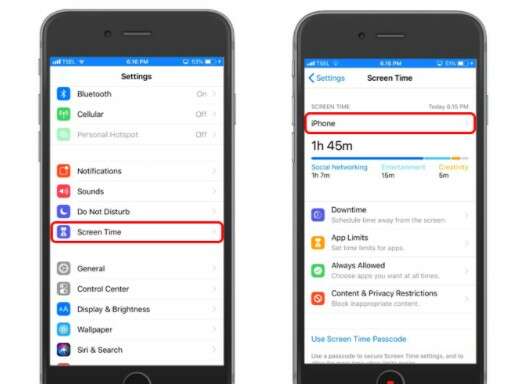
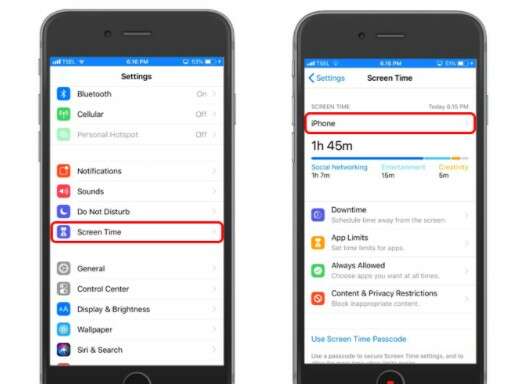
- Di halaman tersebut, klik opsi Content And Privacy Restrictions untuk mengaktifkan plus membuat password.
- Pada halaman yang muncul, masukkan password atau kode akses berisi 4 digit angka sesuai yang diinginkan.
- Jika pasword telah diatur, ketuk Allowed Apss untuk masuk pada halaman berisi daftar program atau aplikasi yang terpasang.
- Pilih aplikasi yang ingin dikunci dengan mengubah warna slider menjadi putih atau mengarah ke sebelah kanan.
Menggunakan Guided Access
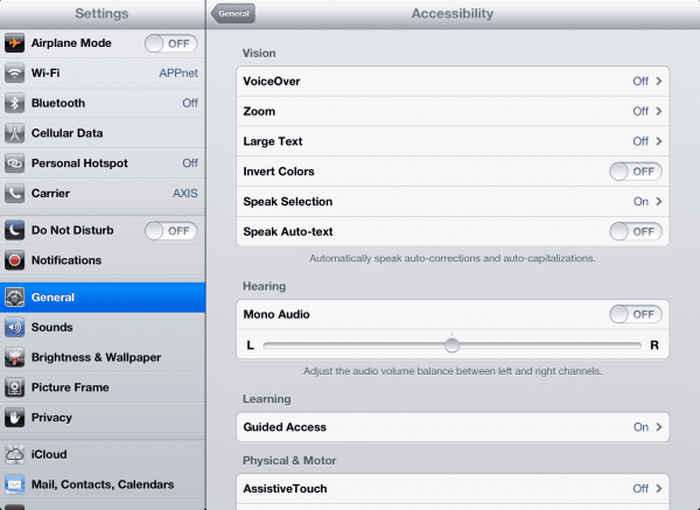
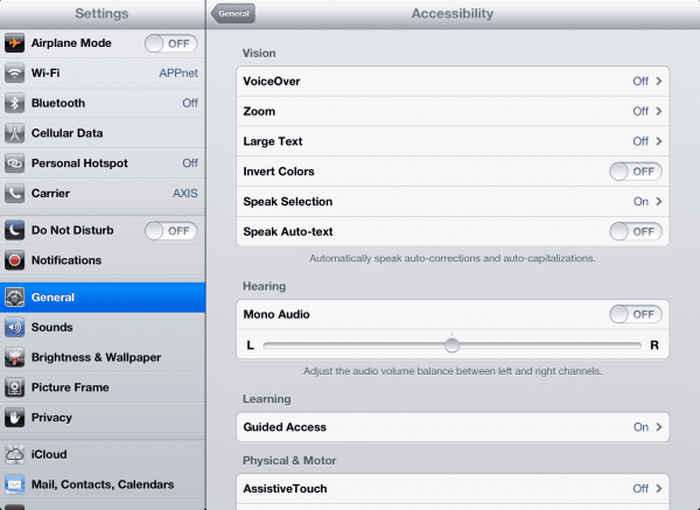
- Jika Anda adalah orang tua yang ingin mengontrol penggunaan aplikasi pada anak, gunakan cara mengunci aplikasi di IPhone dengan Guided Access. Guided access akan memaksa pengguna untuk bertahan dan memakai aplikasi tertentu. Langkah pertama yang dilakukan adalah buka Pengaturan di halaman menu utama.
- Gulir ke bawah dan temukan opsi general atau umum. Buka dan masuk pada pilihan menu accesibility.
- Pada halaman accessibility, cari, temukan, dan pilih Guided access yang ada pada tab learning di bagian bawah.
- Nyalakan atau aktifkan penggeser berjudul Guided Access untuk mengaktifkan fitur ini. Setelah aktif akan muncul beberapa opsi tambahan di halaman tersebut.
- Atur kode kunci dengan memilih Passcode Setting. Anda bisa gunakan kunci wajah atau memasukkan kode tambahan.
- Setelah kode telah berhasil diatur, Anda bisa mengaktifkan fitur ini dengan cara membuka aplikasi tertentu dan menekan tombol home tiga kali. Secara otomatis, pengguna tidak akan bisa berganti aplikasi tanpa menggunakan kode kunci.
Itulah 3 cara yang bisa digunakan untuk mengunci program di IPhone. Cara ini untuk menghindari tangan jail yang ingin gunakan aplikasi tertentu.
Selain itu, cara yang diberikan bisa menjadi solusi untuk membatasi penggunaan aplikasi bahkan hindari bocornya dokumen rahasia. Jika Anda butuh solusi tersebut, gunakan cara mengunci aplikasi di IPhone dengan bijak.